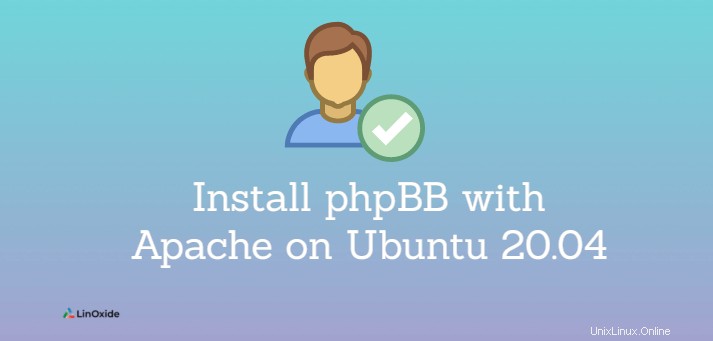
phpBB ist ein in PHP geschriebenes Open-Source-Bulletin-Board-Paket. Es kann verwendet werden, um Foren zu erstellen, Themen zu beginnen und Ideen auf eine gesunde und organisierte Weise auszutauschen. PHPBB, die Abkürzung für PHP Bulletin Board. Es ist für Mobilgeräte optimiert und reaktionsschnell.
Es ist einfach, phpBB auf den meisten Webservern wie Apache und Nginx zu installieren und auch einfach zu verwalten und zu verwenden.
In diesem Tutorial lernen wir, wie man phpBB installiert mit Apache auf Ubuntu 20.04 .
Schritt 1:LAMP-Stack installieren
PHPBB ist in PHP geschrieben und wird von Benutzern über einen Webbrowser aufgerufen. Dies also. bedeutet, dass wir zuerst einen Webserver installieren müssen.
Um genauer zu sein, müssen wir den LAMP-Stack installieren, der Unterstützung für Apache-Webserver, MariaDB-Datenbank und PHP bietet.
Folgen Sie zunächst unserer umfassenden Anleitung zur Installation des LAMP-Stacks unter Ubuntu 20.04.
Sobald der LAMP-Stack installiert ist, funktionieren die folgenden PHP-Module, die von PHPBB benötigt werden, wie erwartet.
$ sudo apt install libapache2-mod-php7.4 php7.4-gd php7.4-curl openssl php-imagick php7.4-intl php7.4-json php7.4-ldap php7.4-common php7.4-mbstring php7.4-mysql php7.4-imap php7.4-sqlite3 php-net-ftp php7.4-zip unzip php7.4-pgsql php-ssh2 php7.4-xmlSchritt 2:Datenbank für phpBB erstellen
phpBB benötigt eine Datenbank-Engine, um alle seine Daten zu speichern. Glücklicherweise unterstützt es eine Vielzahl von Datenbankservern, darunter SQLite, PostgreSQL MariaDB / MySQL und sogar Microsoft SQL Server.
Wir haben bereits MariaDB / MySQL im LAMP-Stack installiert, und das werden wir verwenden, um die Datenbank für phpBB zu erstellen.
Melden Sie sich also beim MariaDB-Server an:
$ sudo mysql -u root -pErstellen Sie dann die Datenbank für PHPBB, erstellen Sie dann den Benutzer für die Datenbank und weisen Sie dem Benutzer alle Berechtigungen zu.
CREATE DATABASE phpbb_db;GRANT ALL ON phpbb_db.* to 'phpbb_user'@'localhost' IDENTIFIED BY 'myP@ssword';Speichern Sie dann die Änderungen und beenden Sie die Datenbank.
FLUSH PRIVILEGES;EXIT;Schritt 3:phpBB herunterladen und konfigurieren
Nachdem alle Komponenten bereit sind, die zur Unterstützung der Installation von PHPBB erforderlich sind, werden wir die Binärdatei für PHPBB herunterladen. Zum Zeitpunkt der Niederschrift dieses Artikels ist die neueste Version von PHPBB Version 3.3.4. Natürlich ist es möglich, dass es eine neuere Version gibt, wenn Sie dieses Tutorial lesen.
Wechseln Sie in das Verzeichnis /opt, Sie können ein beliebiges Verzeichnis verwenden:
$ cd /optLaden Sie die ZIP-Datei in das /opt-Verzeichnis herunter:
$ sudo wget -c https://download.phpbb.com/pub/release/3.3/3.3.4/phpBB-3.3.4.zipEntpacken Sie nach dem Herunterladen die komprimierte Datei:
$ unzip phpBB-3.3.4.zip
Hinweis:Wenn der Befehl zum Entpacken nicht gefunden wird, installieren Sie ihn mit apt install unzip .
Verschieben Sie es dann in das Webroot-Verzeichnis und benennen Sie es in phpbb um der Einfachheit halber.
$ sudo mv phpBB3 /var/www/html/phpbbphpBB ist sicher, aber stellen Sie sicher, dass Sie die richtigen Berechtigungen für das Webroot-Verzeichnis festlegen
So legen Sie die entsprechenden Eigentumsrechte und Berechtigungen fest:
$ sudo chown -R www-data:www-data /var/www/html/phpbb$ sudo chmod -R 755 /var/www/html/phpbbSchritt 4:Konfigurieren Sie einen virtuellen Host für phpBB
Für PHPBB ist ein virtueller Host erforderlich, damit Apache PHPBB-Dateien problemlos hosten kann, ohne dass es zu Konflikten mit der standardmäßigen Apache-Konfiguration kommt.
Um eine virtuelle PHPBB-Hostdatei zu erstellen, verwenden Sie einen Texteditor, um eine Datei zu erstellen.
$ sudo vim /etc/apache2/sites-available/phpbb.confHängen Sie die folgende Konfiguration an:
<VirtualHost *:80>
ServerAdmin admin@your_domain.com
DocumentRoot /var/www/html/phpbb
ServerName server-IP or FQDN
<Directory /var/www/html/phpbb>
Options FollowSymlinks
AllowOverride All
Require all granted
</Directory>
ErrorLog ${APACHE_LOG_DIR}/your-domain.com_error.log
CustomLog ${APACHE_LOG_DIR}/your-domain.com_access.log combined
</VirtualHost>Für den ServerName Geben Sie die IP-Adresse oder den vollständig qualifizierten Domänennamen Ihres Servers an.
Wenn Sie fertig sind, speichern Sie die Änderungen und beenden Sie die Konfigurationsdatei.
Als nächstes aktivieren Sie den virtuellen PHPBB-Host.
$ sudo a2ensite phpbbAktivieren Sie dann das Apache Rewrite-Modul.
$ sudo a2enmod rewriteDamit die Änderungen wirksam werden, starten Sie den Apache-Webserver neu.
$ sudo systemctl restart apache2Schritt 5:Schließen Sie die Installation in einem Webbrowser ab
Um die Installation abzuschließen, starten Sie Ihren Browser und rufen Sie die angezeigte URL auf.
http://server-ipDie Begrüßungsseite wird angezeigt. Es bietet eine Einführung in PHPBB. Klicken Sie zum Fortfahren auf „INSTALLIEREN“. ' Registerkarte angezeigt.
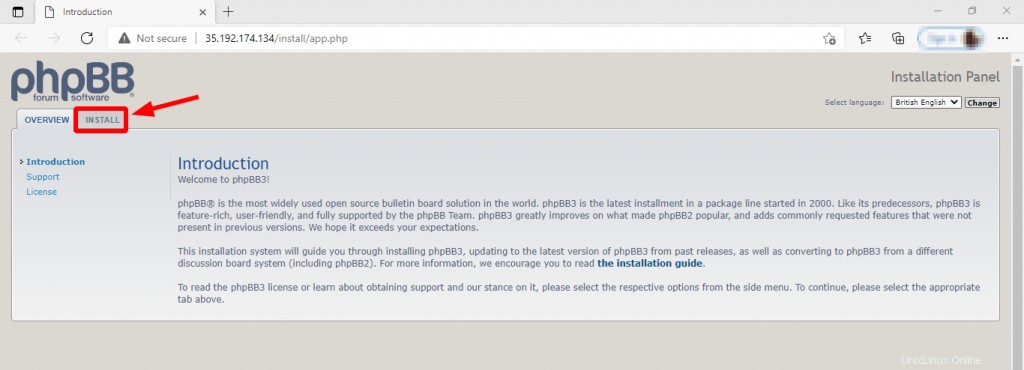
Dieser Abschnitt enthält Informationen zu den Anforderungen, die erforderlich sind, bevor Sie mit der Installation fortfahren. Wenn alles gut aussieht, klicken Sie einfach auf „Installieren“. '.
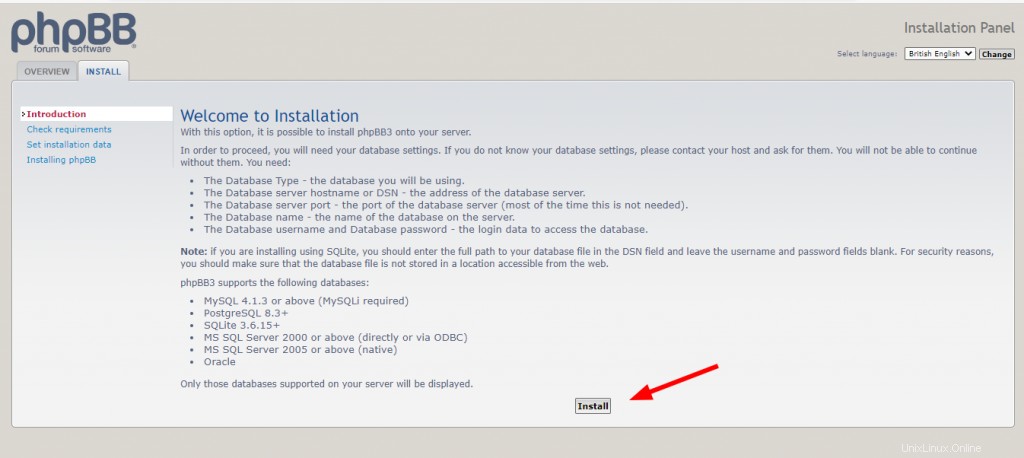
Geben Sie als Nächstes die Details des Administratorbenutzers und des Passworts ein und klicken Sie auf Senden '.
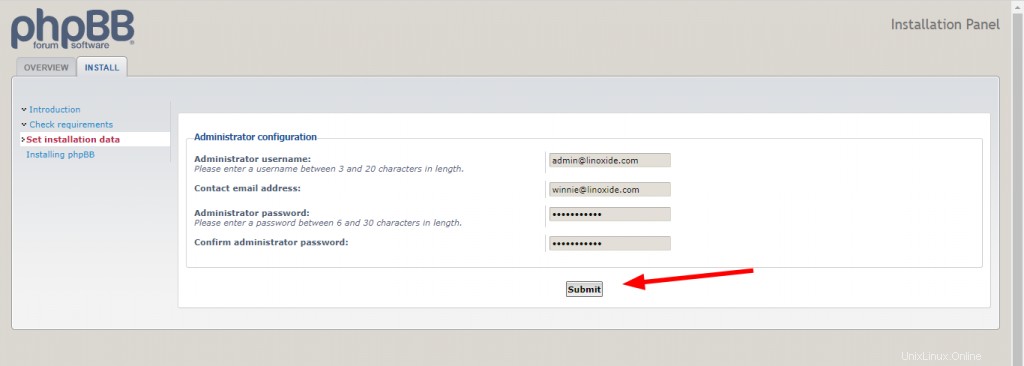
Geben Sie die Datenbankdetails ein. Falls Sie es vergessen haben, lesen Sie Schritt 2.
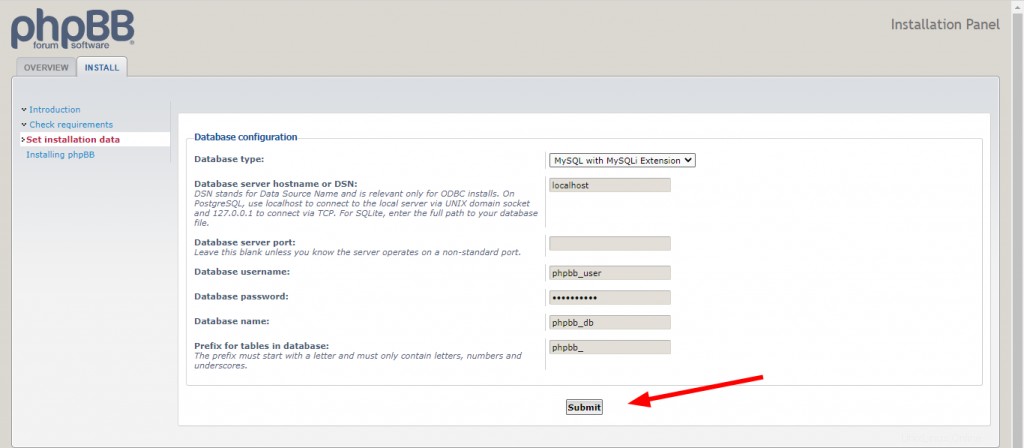
Übernehmen Sie im nächsten Schritt einfach die Standardeinstellungen und klicken Sie auf "Senden". '.
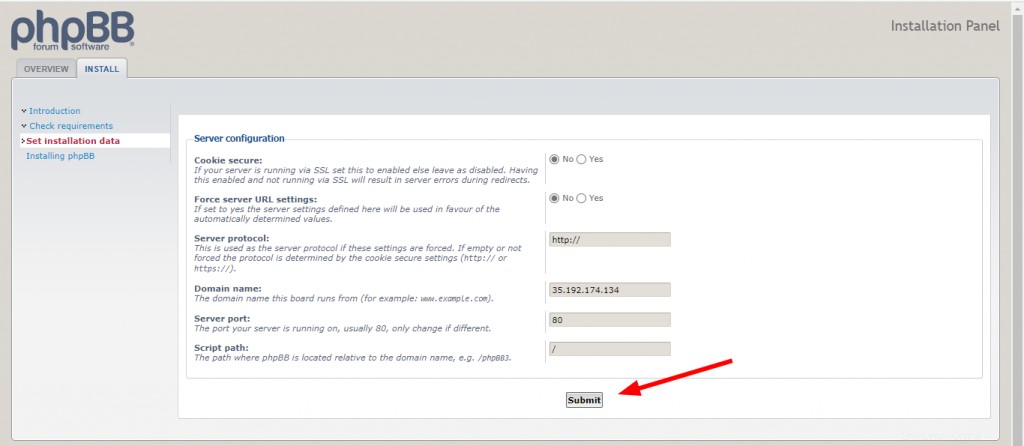
Wenn Ihr Server über eine E-Mail-Funktionalität verfügt, geben Sie die Details des SMTP-Servers ein, einschließlich Serveradresse, Port, SMTP-Benutzername und Passwort, und klicken Sie auf „Senden '. Wenn die E-Mail-Funktion nicht konfiguriert ist, klicken Sie einfach auf "Senden". ' ohne einen Parameter zu ändern.
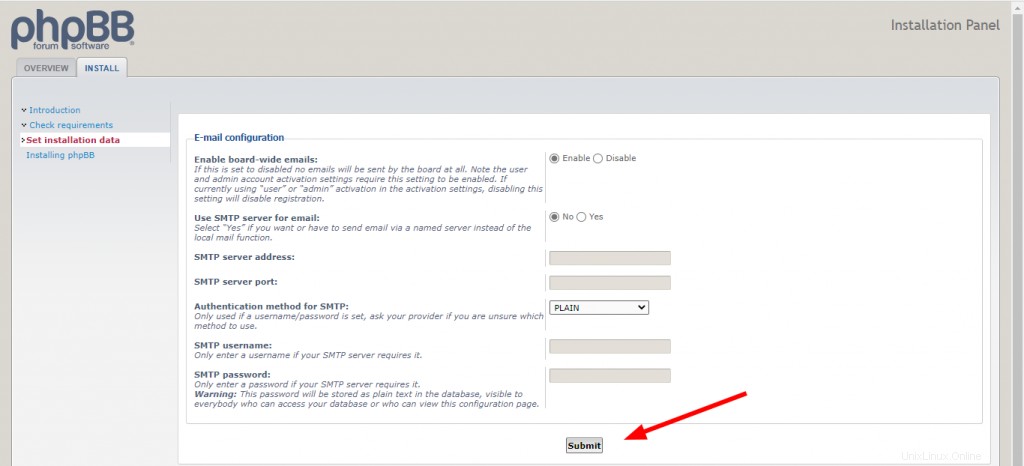
Geben Sie als Nächstes die Einstellungen des Schwarzen Bretts an, z. B. die Standardsprache, den Titel des Bretts und eine kurze Beschreibung des Bretts. Klicken Sie dann auf "Senden". '.
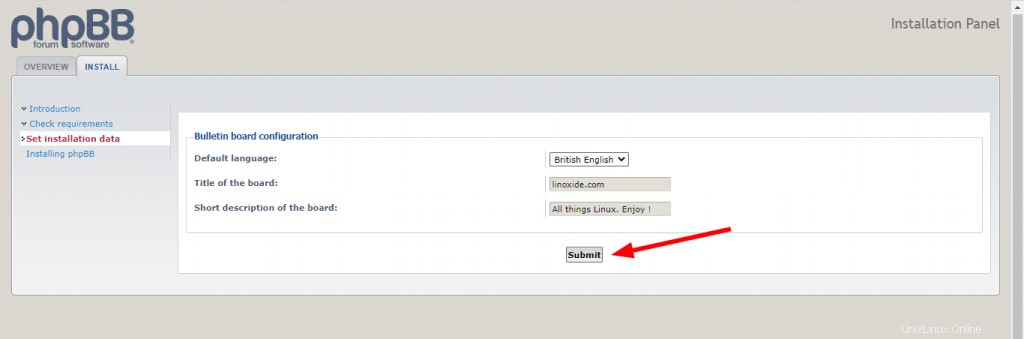
Das Installationsprogramm installiert dann die für PHPBB erforderlichen Dateien. Die Installation dauert etwa eine Minute.
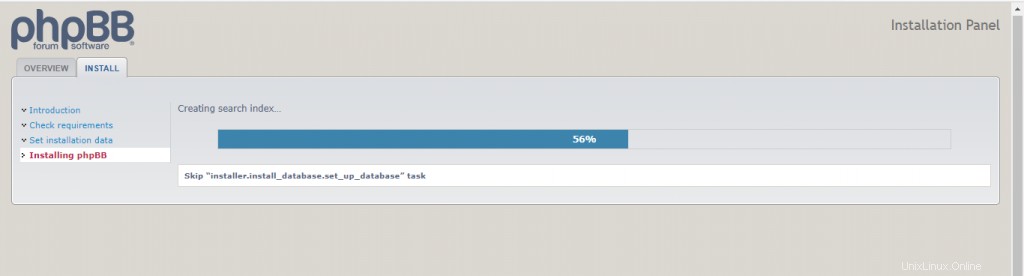
Nach Abschluss gibt das Installationsprogramm Rückmeldung, dass die Installation erfolgreich war. Klicken Sie nun auf 'das ACP ' Link bereitgestellt.

Dadurch gelangen Sie zum angezeigten Admin-Panel.
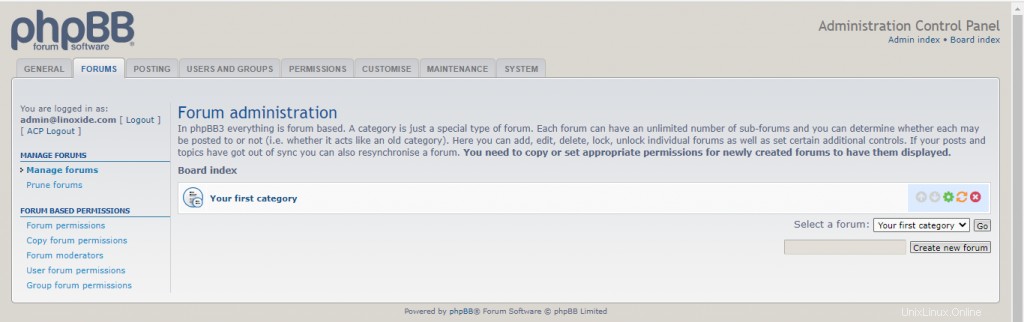
Um die phpBB-Version zu überprüfen, gehen Sie zur Administrations-Systemsteuerung und klicken Sie auf Admin-Index, die Version ist unter STATISTIK aufgelistet.
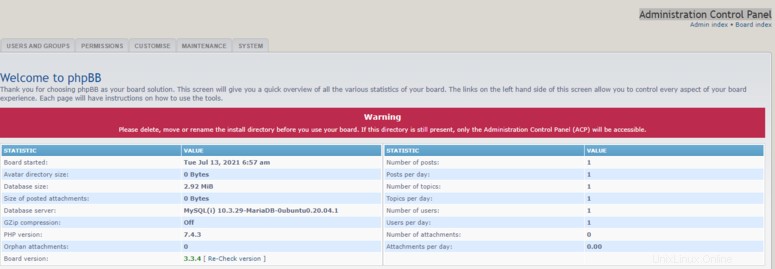
Löschen Sie zuletzt das Installationsverzeichnis.
$ sudo rm -rf /var/www/html/installUnd das ist es. Die Installation von phpBB ist nun abgeschlossen. Sie können jetzt Foren erstellen, Berechtigungen für Benutzer konfigurieren, Themendiskussionen moderieren und viele weitere andere Konfigurationen vornehmen.
Schlussfolgerung
In diesem Tutorial haben wir gelernt, wie man phpBB mit Apache auf Ubuntu 20.04 installiert.
Wenn Sie Feedback und Vorschläge haben, kommentieren Sie diese bitte unten.